Kako popraviti Nimate dovoljenja za shranjevanje na to mesto v sistemu Windows

Ko Windows prikaže napako »Nimate dovoljenja za shranjevanje na tem mestu«, vam to prepreči shranjevanje datotek v želene mape.
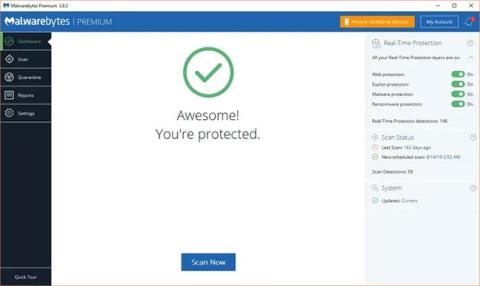
MalwareBytes je orodje za odkrivanje in odstranjevanje zlonamerne programske opreme, ki je na voljo brezplačno in ima tudi premium različico, ki doda nekaj pomembnih funkcij. Sposoben je zaznati in odstraniti vse vrste zlonamerne programske opreme, vključno z vohunsko programsko opremo, trojanci, črvi in celo izsiljevalsko programsko opremo . Premium različica vključuje zaščito v realnem času, ki lahko prepozna grožnje, ko se pojavijo.
Tukaj je podroben pregled MalwareBytes!

MalwareBytes je brezplačno orodje za odkrivanje in odstranjevanje zlonamerne programske opreme
Prednosti in slabosti MalwareBytes
Prednost
Napaka
Specifikacije
Glavne značilnosti Malwarebytes
MalwareBytes ni popoln protivirusni paket
MalwareBytes ni popolna protivirusna zbirka, zato lahko vaš običajni protivirusni program veliko stvari obravnava bolje. Ko pa gre za zlonamerno programsko opremo, vloge MalwareBytes ni mogoče zanikati
MalwareBytes je sposoben obravnavati vse vrste zlonamerne programske opreme, vključno z vohunsko programsko opremo, trojanci, črvi in celo izsiljevalsko programsko opremo. Sposoben je celo identificirati tradicionalne viruse, čeprav ne more obnoviti okuženih datotek tako kot dober protivirusni program.
Brezplačna različica MalwareBytes je učinkovita pri odstranjevanju vseh vrst zlonamerne programske opreme, ki je okužila sistem, medtem ko je premium različica sposobna zaznati in odstraniti zlonamerno programsko opremo, v trenutku, preden postane težava.
Ker se MalwareBytes za prepoznavanje zlonamerne programske opreme v veliki meri zanaša na metodo hevristike, je sposoben celo identificirati popolnoma nove grožnje, ki jih še nikoli nismo videli. Redne posodobitve se osredotočajo na izboljšanje te zmožnosti, namesto na posodabljanje seznama podpisov zlonamerne programske opreme, ki so bili ugotovljeni v preteklosti.
Lokacija skeniranja: na voljo je veliko možnosti

Na voljo je več možnosti položaja skeniranja
Določene lokacije, ki jih skenira MalwareBytes, se razlikujejo glede na vrsto skeniranja, ki ga izvajate. Privzeti pregled, imenovan pregled groženj , pregleda glavni trdi disk, pomnilnik, zagonski register in predmete datotečnega sistema.
Če želite skenirati dodatne lokacije, vam funkcija Custom Scan omogoča izbiro dodatnih trdih diskov, pogonov USB in omrežnih pogonov. Tretja možnost je Hyper Scan , ki zelo hitro pomaga preveriti nekatera problematična področja. Ker MalwareBytes ne more prepoznati groženj na omrežnih napravah, razen na pogonih, ni omrežnega skeniranja.
Enostaven za uporabo: vmesnik je zelo preprost
Uporabniški vmesnik ni preveč težak za razumevanje, vendar ima nekaj težav. Zaslon armaturne plošče je morda za nekatere uporabnike nekoliko zmeden, vendar je ob zagonu aplikacije spredaj in na sredini velik gumb Scan Now . Tehnično gledano obstaja nekaj nastavitev, ki jih lahko prilagodite pred skeniranjem, vendar se bodo prvi uporabniki zdeli privzeti postopek skeniranja precej temeljit.
Iskanje posameznih nastavitev je lahko nekoliko zapleteno, če ne veste, kaj iščete, vendar neizkušeni uporabniki ne bi smeli imeti nobenih težav pri zagonu privzetega pregleda in odstranjevanju zlonamerne programske opreme. Katera je na voljo v vaši napravi?
Ko se boste pripravljeni poglobiti, boste našli možnosti skeniranja na zavihku Skeniranje , datoteke v karanteni na zavihku Karantena , poročila na zavihku Poročilo in različne nastavitve na zavihku Nastavitve. Razdelek z nastavitvami je bolj zapleten, s številnimi različnimi možnostmi, razporejenimi v šest razdelkov, vendar bo večina uporabnikov te nastavitve verjetno pustila takšne, kot so.
Pogostost posodabljanja: baza podatkov se posodablja dnevno
Brezplačna različica MalwareBytes se ne posodablja samodejno, zato jo morate posodobiti ročno. Prav tako vas bo opomnil na posodobitev, če tega že dolgo niste storili.
Vrhunska različica MalwareBytes ima možnost samoposodabljanja in omogoča tudi izbiro pogostosti posodabljanja. Privzeto je, da bo MalwareBytes preverjal posodobitve vsako uro, vendar ga lahko nastavite na poljuben interval od 15 minut do 14 dni. MalwareBytes dnevno objavlja posodobitve, vendar ni objavljenega urnika posodobitev.
Zmogljivost: bliskovito hiter in kompakten
Med internim testiranjem je bilo privzeto skeniranje MalwareBytes bliskovito hitro. Sposoben je pregledati osnovne informacije v le nekaj minutah in je dovolj lahek, da testni sistem ni opazil nobenih sprememb v zmogljivosti. Pregledovanje več dodatnih lokacij traja dlje, vendar še vedno ne porablja sistemskih virov.

Privzeti postopek skeniranja MalwareBytes je bliskovito hiter
Dodatna orodja: spletna zaščita, blokiranje izsiljevalske programske opreme
Veliko protivirusnih orodij in programske opreme proti zlonamerni programski opremi dodaja več funkcij v obliki vprašljivih funkcij, vendar se MalwareBytes še vedno osredotoča na zlonamerno programsko opremo.
MalwareBytes vključuje osnovno spletno zaščito, ki lahko blokira problematična spletna mesta. Ni veliko nastavitev ali možnosti, vendar lahko dodate spletna mesta na svoj varni seznam, če želite.
Dobite tudi blokator, ki lahko prepozna in zaustavi izsiljevalsko programsko opremo. Ideja je odstraniti izsiljevalsko programsko opremo, preden lahko začne šifrirati vaše datoteke, saj Malwarebytes dejansko ne more dešifrirati ničesar, če ste postali žrtev izsiljevalske programske opreme.
Zaključiti
Malwarebytes ni popolna protivirusna zbirka, vendar je sposobna zaznati in odstraniti zlonamerno programsko opremo, izkoriščanja in celo izsiljevalsko programsko opremo kot še nikoli doslej.
Poglej več:
Ko Windows prikaže napako »Nimate dovoljenja za shranjevanje na tem mestu«, vam to prepreči shranjevanje datotek v želene mape.
Syslog Server je pomemben del arzenala skrbnika IT, zlasti ko gre za upravljanje dnevnikov dogodkov na centralizirani lokaciji.
Napaka 524: Prišlo je do časovne omejitve je statusna koda HTTP, specifična za Cloudflare, ki označuje, da je bila povezava s strežnikom zaprta zaradi časovne omejitve.
Koda napake 0x80070570 je običajno sporočilo o napaki v računalnikih, prenosnikih in tabličnih računalnikih z operacijskim sistemom Windows 10. Vendar se pojavi tudi v računalnikih z operacijskim sistemom Windows 8.1, Windows 8, Windows 7 ali starejšimi.
Napaka modrega zaslona smrti BSOD PAGE_FAULT_IN_NONPAGED_AREA ali STOP 0x00000050 je napaka, ki se pogosto pojavi po namestitvi gonilnika strojne naprave ali po namestitvi ali posodobitvi nove programske opreme in v nekaterih primerih je vzrok napaka zaradi poškodovane particije NTFS.
Notranja napaka razporejevalnika videa je tudi smrtonosna napaka modrega zaslona, ta napaka se pogosto pojavi v sistemih Windows 10 in Windows 8.1. Ta članek vam bo pokazal nekaj načinov za odpravo te napake.
Če želite, da se Windows 10 zažene hitreje in skrajša čas zagona, so spodaj navedeni koraki, ki jih morate upoštevati, da odstranite Epic iz zagona sistema Windows in preprečite, da bi se Epic Launcher zagnal z Windows 10.
Datotek ne smete shranjevati na namizju. Obstajajo boljši načini za shranjevanje računalniških datotek in vzdrževanje urejenega namizja. Naslednji članek vam bo pokazal učinkovitejša mesta za shranjevanje datotek v sistemu Windows 10.
Ne glede na razlog boste včasih morali prilagoditi svetlost zaslona, da bo ustrezala različnim svetlobnim pogojem in namenom. Če morate opazovati podrobnosti slike ali gledati film, morate povečati svetlost. Nasprotno pa boste morda želeli zmanjšati svetlost, da zaščitite baterijo prenosnika.
Ali se vaš računalnik naključno zbudi in prikaže okno z napisom »Preverjanje posodobitev«? Običajno je to posledica programa MoUSOCoreWorker.exe - Microsoftove naloge, ki pomaga usklajevati namestitev posodobitev sistema Windows.








